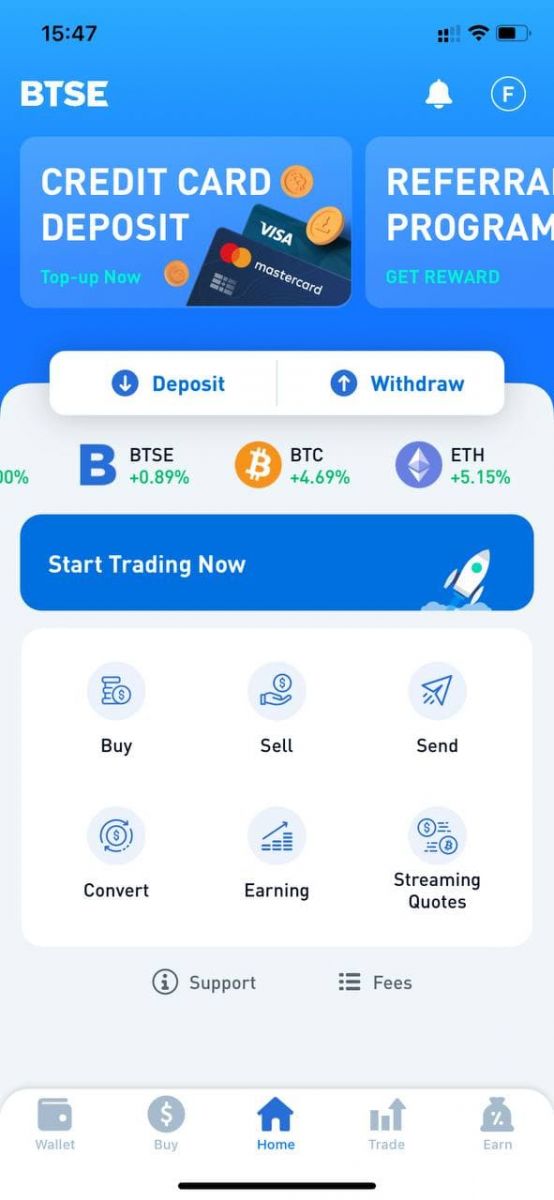BTSE பயன்பாட்டைப் பதிவிறக்கவும் - BTSE Tamil - BTSE தமிழ்
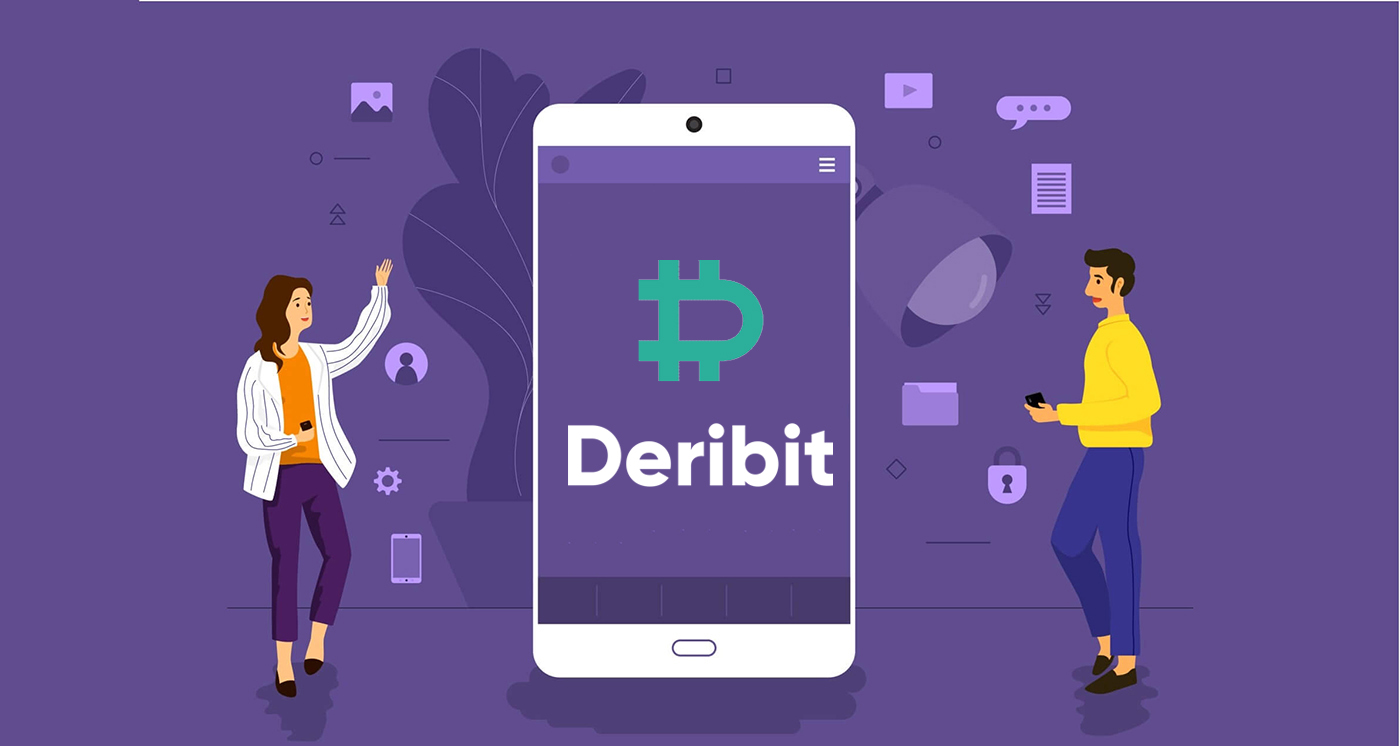
மொபைல் சாதனங்களில் (iOS/Android) BTSE APP ஐ எவ்வாறு நிறுவுவது
iOS சாதனங்களுக்கு
படி 1: " ஆப் ஸ்டோர் " திறக்கவும்.
படி 2: தேடல் பெட்டியில் "BTSE" ஐ உள்ளிட்டு தேடவும்.
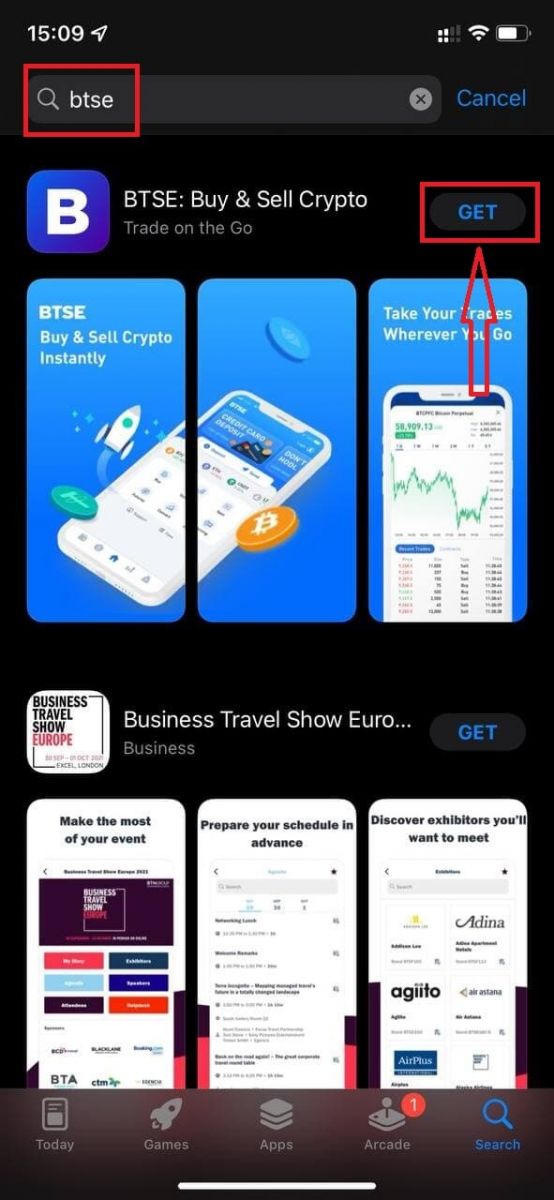
படி 3: அதிகாரப்பூர்வ BTSE பயன்பாட்டின் "Get" பொத்தானைக் கிளிக் செய்யவும்.
படி 4: பதிவிறக்கம் முடிவடையும் வரை பொறுமையாக காத்திருங்கள்.
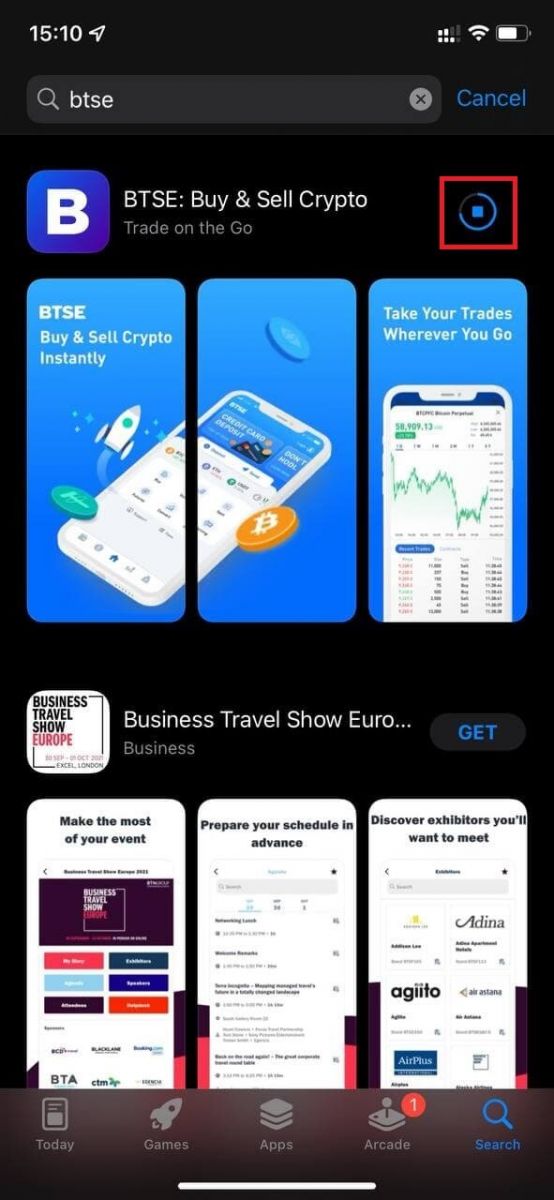
கிரிப்டோகரன்சிக்கான உங்கள் பயணத்தைத் தொடங்க, நிறுவல் முடிந்ததும், "திற" என்பதைக் கிளிக் செய்யலாம் அல்லது முகப்புத் திரையில் BTSE பயன்பாட்டைக் கண்டறியலாம்!
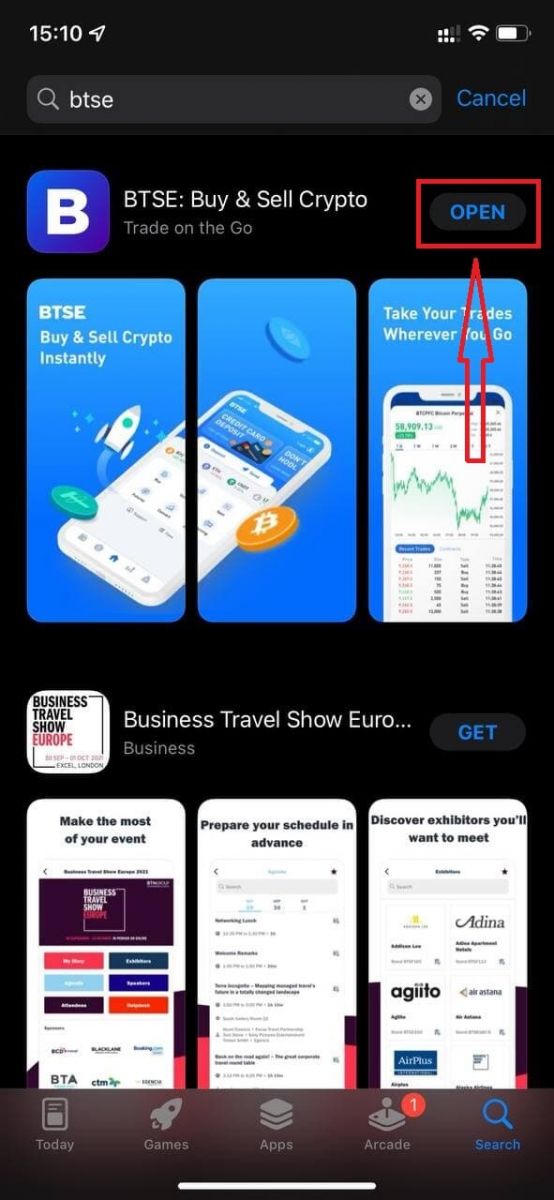
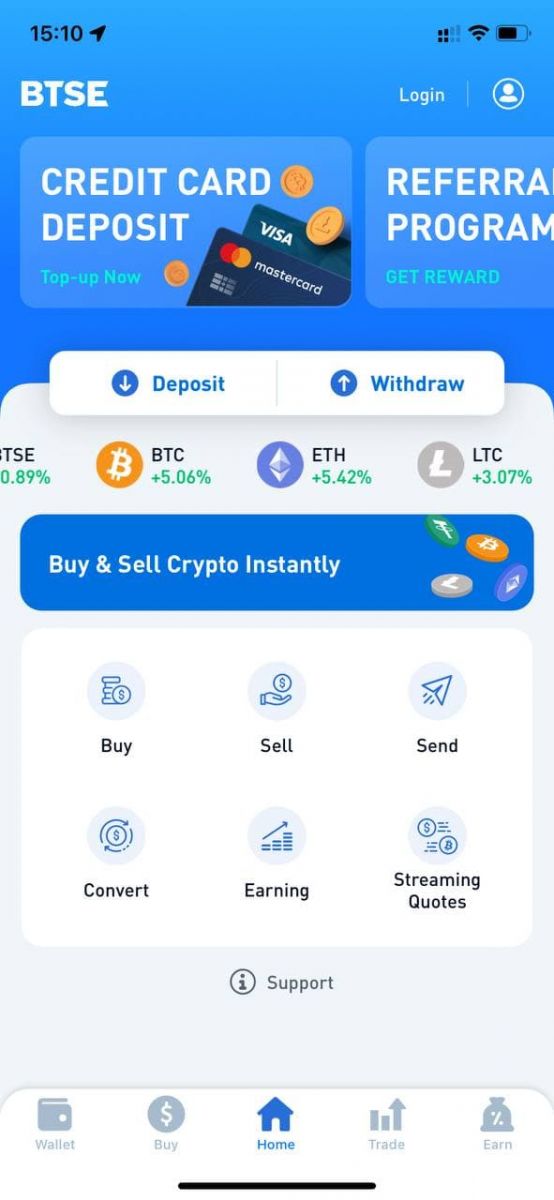
Android சாதனங்களுக்கு
படி 1: " ப்ளே ஸ்டோர் " திறக்கவும்.
படி 2: தேடல் பெட்டியில் "BTSE" ஐ உள்ளிட்டு தேடவும்.
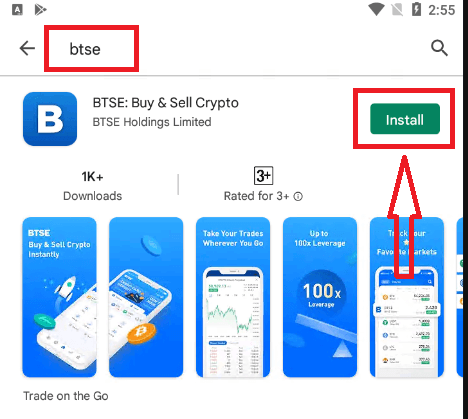
படி 3: அதிகாரப்பூர்வ BTSE பயன்பாட்டின் "நிறுவு" பொத்தானைக் கிளிக் செய்யவும்.
படி 4: பதிவிறக்கம் முடிவடையும் வரை பொறுமையாக காத்திருங்கள்.
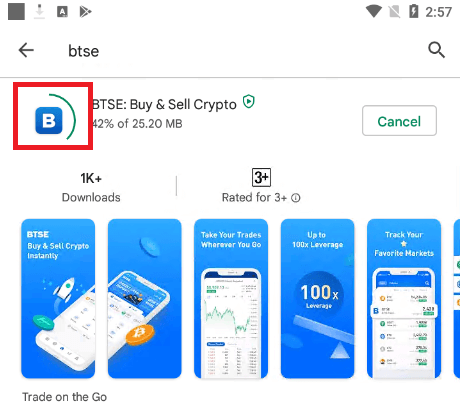
கிரிப்டோகரன்சிக்கான உங்கள் பயணத்தைத் தொடங்க, நிறுவல் முடிந்ததும், "திற" என்பதைக் கிளிக் செய்யலாம் அல்லது முகப்புத் திரையில் BTSE பயன்பாட்டைக் கண்டறியலாம்!

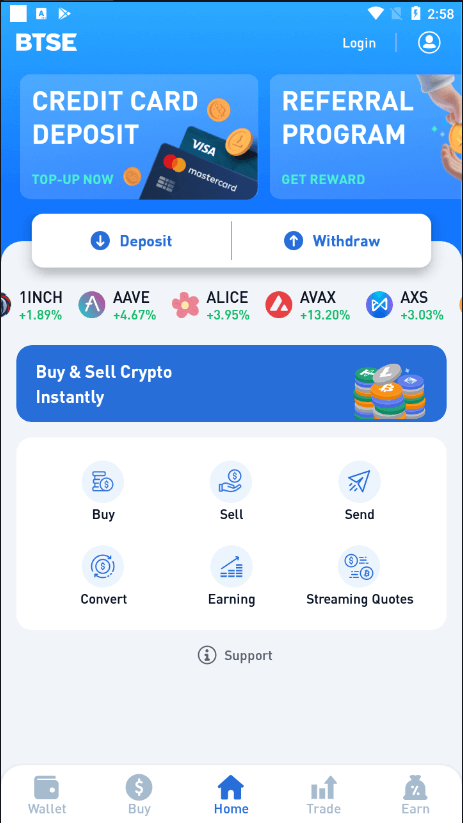
BTSE கணக்கை எப்படி திறப்பது【APP】
BTSE இன் பயன்பாட்டைப் பயன்படுத்தும் வர்த்தகர்களுக்கு, மேல் வலது மூலையில் உள்ள நபர் ஐகானைக் கிளிக் செய்வதன் மூலம் பதிவுப் பக்கத்தை உள்ளிடலாம்.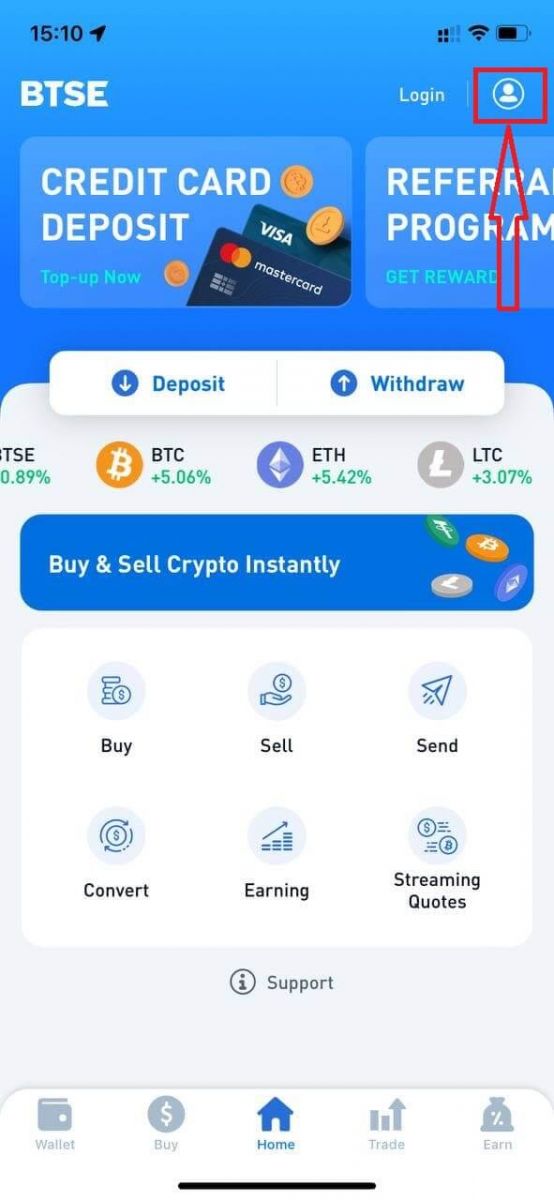
"பதிவு" என்பதைக் கிளிக் செய்யவும்.
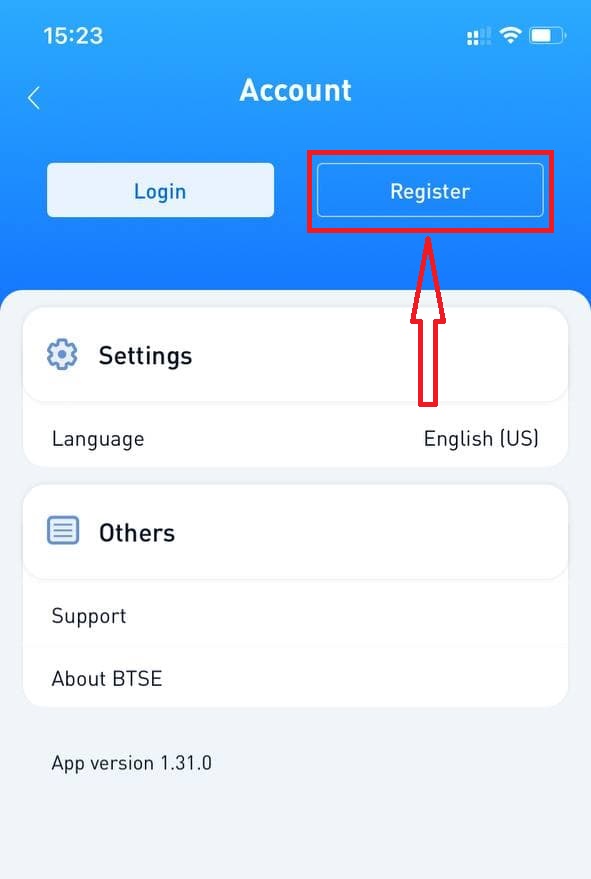
அடுத்து, பின்வரும் தகவலை உள்ளிடவும்:
- பயனர் பெயர்.
- மின்னஞ்சல் முகவரி.
- உங்கள் கடவுச்சொல்லில் குறைந்தது 8 எழுத்துகள் இருக்க வேண்டும்.
- உங்களிடம் பரிந்துரைப்பவர் இருந்தால், தயவுசெய்து "பரிந்துரைக் குறியீடு (விரும்பினால்)" என்பதைக் கிளிக் செய்து அதை நிரப்பவும்.
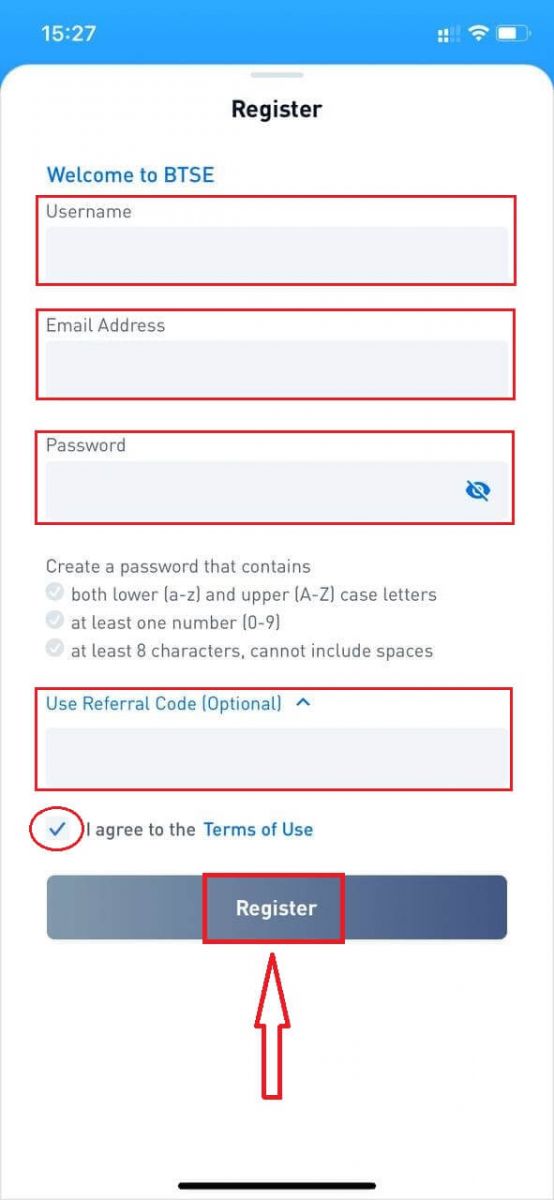
நீங்கள் பயன்பாட்டு விதிமுறைகளைப் புரிந்துகொண்டு ஒப்புக்கொண்டுள்ளீர்கள் என்பதை உறுதிசெய்து, உள்ளிட்ட தகவல் சரியானதா என்பதைச் சரிபார்த்த பிறகு, "பதிவு" என்பதைக் கிளிக் செய்யவும்.
படிவத்தைச் சமர்ப்பித்த பிறகு, பதிவு உறுதிப்படுத்தலுக்கு உங்கள் மின்னஞ்சல் இன்பாக்ஸைச் சரிபார்க்கவும். சரிபார்ப்பு மின்னஞ்சலைப் பெறவில்லை என்றால், உங்கள் மின்னஞ்சலின் ஸ்பேம் கோப்புறையைச் சரிபார்க்கவும்.
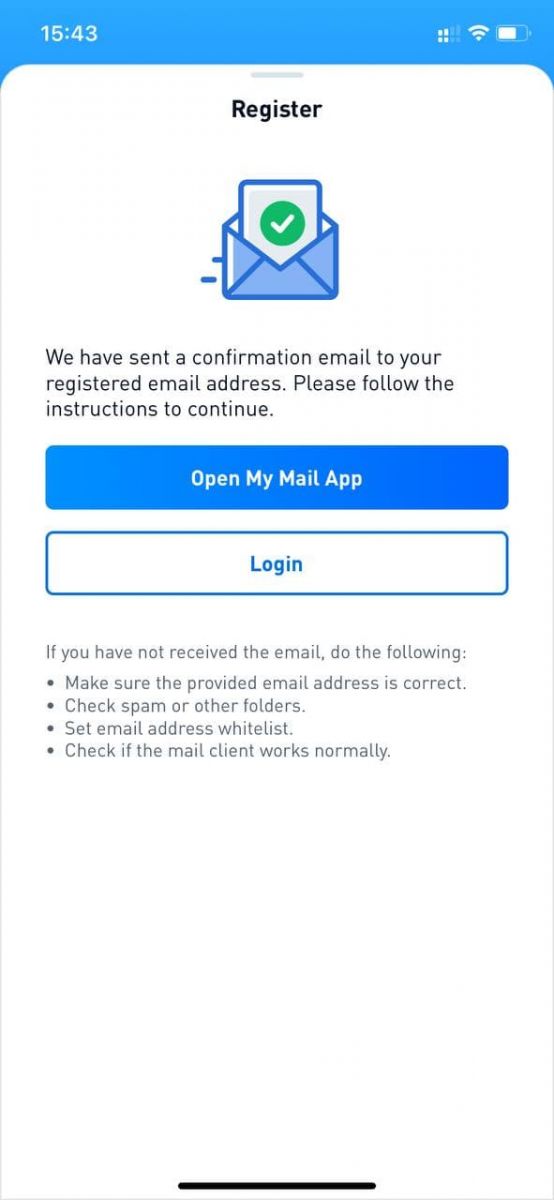
பதிவை முடிக்க உறுதிப்படுத்தல் இணைப்பைக் கிளிக் செய்து, கிரிப்டோகரன்சி வர்த்தகத்தைப் பயன்படுத்தத் தொடங்கவும் (கிரிப்டோ டு கிரிப்டோ. எடுத்துக்காட்டாக, பி.டி.சி வாங்க USDT ஐப் பயன்படுத்தவும்).
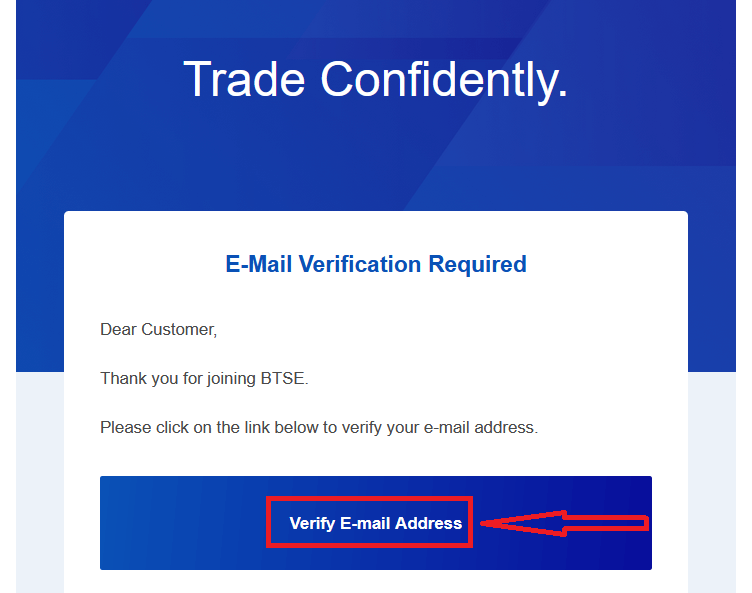
வாழ்த்துகள்! BTSE இல் ஒரு கணக்கை வெற்றிகரமாக பதிவு செய்துள்ளீர்கள்.